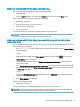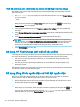User manual
Table Of Contents
- Khởi đầu đúng
- Làm quen với máy tính của bạn
- Kết nối mạng
- Kết nối với mạng không dây
- Kết nối với mạng có dây—LAN (chỉ với một số sản phẩm nhất định)
- Thưởng thức các tính năng giải trí
- Điều hướng màn hình
- Quản lý năng lượng
- Bảo trì máy tính của bạn
- Bảo mật máy tính và thông tin của bạn
- Sử dụng mật khẩu
- Sử dụng Windows Hello (chỉ với một số sản phẩm nhất định)
- Sử dụng phần mềm bảo mật Internet
- Cài đặt bản cập nhật phần mềm
- Sử dụng HP Touchpoint Manager (chỉ một số sản phẩm nhất định)
- Bảo mật mạng không dây của bạn
- Sao lưu các ứng dụng phần mềm và thông tin của bạn
- Sử dụng cáp an toàn tùy chọn (chỉ dành cho một số sản phẩm nhất định)
- Sử dụng Setup Utility (BIOS)
- Sử dụng HP PC Hardware Diagnostics (UEFI)
- Sao lưu, lưu trữ, và khôi phục
- Thông số kỹ thuật
- Phóng tĩnh điện
- Khả năng tiếp cận
- Bảng chú dẫn
Các biểu tượng đồng hồ đo nguồn điện khác nhau cho biết máy tính đang chạy bằng pin hay nguồn
điện ngoài. Đặt con trỏ chuột lên biểu tượng này cũng hiển thị thông báo cho biết pin đã đạt đến mức
pin yếu hoặc rất thấp hay chưa.
Chạy bằng pin
Khi pin đã sạc gắn trong máy tính và máy tính không được cắm vào nguồn điện ngoài, lúc đó máy
tính chạy bằng năng lượng pin. Khi máy tính đang tắt và được rút phích cắm điện khỏi nguồn điện
ngoài, pin trong máy tính sẽ từ từ xả bớt. Máy tính hiển thị thông báo khi nào pin đạt mức thấp hoặc
cực thấp.
Thời lượng pin máy tính khác nhau, tùy thuộc vào các thiết đặt quản lý nguồn điện, các chương trình
chạy trên máy tính, độ sáng màn hình, các thiết bị ngoài kết nối với máy tính và các yếu tố khác.
Pin lắp bởi nhà sản xuất
Để theo dõi trạng thái của pin hoặc xem nếu pin không sạc được nữa, chạy Kiểm tra Pin HP trong
ứng dụng HP Support Assistant.
1.
Gõ support (hỗ trợ) vào ô tìm kiếm trên thanh tác vụ rồi chọn ứng dụng HP Support Assistant.
– hoặc –
Nhấp vào biểu tượng dấu hỏi trong thanh tác vụ.
2.
Chọn My PC (PC của tôi), chọn tab Diagnostics and tools (Chẩn đoán và công cụ) sau đó chọn
HP Battery Check (Kiểm tra Pin HP). Nếu Kiểm tra Pin HP cho biết rằng pin của bạn phải được
thay, hãy liên hệ với bộ phận hỗ trợ.
Người dùng không thể dễ dàng tự thay thế [các] pin trong sản phẩm này. Việc tháo ra hoặc thay pin
có thể ảnh hưởng đến phạm vi bảo hành của bạn. Nếu pin không sạc được nữa, hãy liên hệ bộ phận
hỗ trợ. Khi pin đã hết tuổi thọ, không vứt bỏ pin cùng với rác thải sinh hoạt chung. Hãy thực hiện theo
pháp luật và quy định sở tại trong khu vực của bạn để vứt bỏ pin.
Tìm thông tin về pin
Để truy cập thông tin về pin:
1.
Gõ support (hỗ trợ) vào ô tìm kiếm trên thanh tác vụ rồi chọn ứng dụng HP Support Assistant.
– hoặc –
Nhấp vào biểu tượng dấu hỏi trong thanh tác vụ.
2.
Chọn My PC (PC của tôi), chọn tab Diagnostics and tools (Chẩn đoán và công cụ) sau đó chọn
HP Battery Check (Kiểm tra Pin HP). Nếu Kiểm tra Pin HP cho biết rằng pin của bạn phải được
thay, hãy liên hệ với bộ phận hỗ trợ.
HP Support Assistant cung cấp các công cụ và thông tin sau về pin:
●
Kiểm tra Pin HP
●
Thông tin về loại pin, thông số kỹ thuật, tuổi thọ và dung lượng
Tiết kiệm nguồn pin
Để tiết kiệm nguồn pin và tối đa hóa thời lượng pin:
Chạy bằng pin 33